Polecenie Chown w Linux, jak z niego korzystać
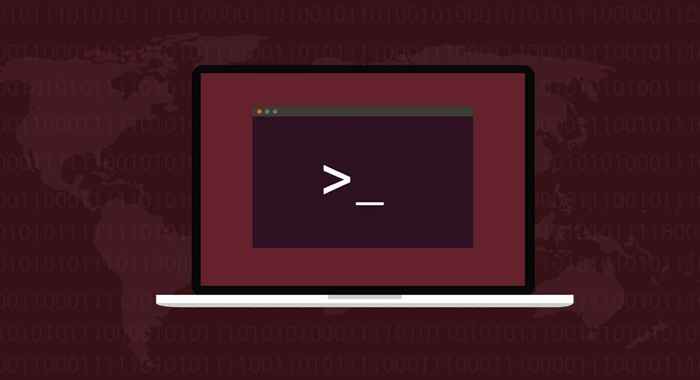
- 2616
- 683
- Juliusz Janicki
Zarządzanie własnością i uprawnienia do plików jest prawdopodobnie najważniejszym zadaniem administratora systemu. W każdym systemie operacyjnym wielu użytkowników, takich jak Linux, właściwe przypisywanie własności plików i katalogów jest kluczowe.
Polecenie Chown jest najbardziej pomocnym narzędziem. Nie można mylić z CHMOD, Chown może modyfikować własność użytkowników plików i przypisać je do różnych grup. Jest to niezbędne polecenie opanowania każdego poważnego użytkownika Linuksa.
Spis treściOto przewodnik, aby zacząć.

Korzystanie z Chown na jednym pliku
Najprostszym sposobem korzystania z Chown jest zmiana użytkownika posiadającego określony plik. Składnia to nazwa nazwy użytkownika Sudo Chown, w której nazwa użytkownika to nazwa użytkownika, której chcesz podać, a nazwa pliku to nazwa danego pliku. Tak to wygląda w praktyce:
Sudo Chown Someone_else Przykład.tekst

Zauważ, że nie zmienia to własności grupy plików, tylko użytkownik. Aby zmienić właściciela grupy, musisz użyć innej składni - sudo chown: nazwa nazwy grupy
W tym konkretnym przypadku staje się to:
Sudo Chown: Group2 Przykład.tekst

Możesz także połączyć obie polecenia w pojedynczy wiersz, aby zmienić użytkownika, a także własność grupy pliku:
Sudo Chown Me: Group1 Przykład.tekst

Zmiana własności wielu plików z Chown
Zmiana własności każdego pliku indywidualnie jest raczej żmudna w przypadku większej liczby plików. Na szczęście większość poleceń Linux pozwala łączyć wiele nazw plików rozdzielonych przez miejsce w jednym poleceniu. Lubię to:
sudo chown someve_else: grupa2 przykład1.przykład TXT2.tekst
Użyj tej samej sztuczki, aby sprawdzić również własność wielu plików:
LS -L Przykład 1.przykład TXT2.tekst

Nawet do połączenia wielu nazw plików w jednym poleceniu proces jest zbyt niewygodny dla więcej niż kilku plików. Lepszym podejściem jest zmiana własności całej zawartości katalogu.
Osiąga się to przez dodanie flagi -r do polecenia Chown. To sprawia, że Chown przejdzie przez zawartość katalogu i rekurencyjnie zmienia własność każdego pliku w środku. Oto demonstracja:
sudo chown -r sami_else: grupa 2 przykłady
Możemy ponownie użyć flagi rekurencyjnej, aby sprawdzić własność plików w folderze przykłady.
Przykłady ls -l -r

Zmodyfikuj własność plików z UID
Administratorzy systemów zarządzających wielu użytkowników szybko zmęczą się wprowadzać nazwy użytkowników. Pojedyncza literówka w dowolnej z nazwisk rzuca błąd w użyciu Chown, znacznie spowalniając wszystko.
Lepszą alternatywą jest zamiast tego użyć identyfikatora użytkownika. UID to czterocyfrowy numer przypisany do każdego utworzonego użytkownika, zaczynając od 1000 i idzie w górę. Jest to o wiele łatwiejsze do wprowadzenia niż ciąg i znacznie mniej podatny na błędy.
Aby użyć tej metody, po prostu zastąp nazwę użytkownika UID:
Przykład Sudo Chown 1001.tekst

Jeśli nie znasz UID użytkownika, możesz szybko to sprawdzić za pomocą polecenia ID. Po prostu wprowadź ID -u Nazwa użytkownika, aby zobaczyć unikalny identyfikator tego użytkownika.

Tę metodę można również rozszerzyć na nazwy grup. Aby uzyskać UID grupy logowania użytkownika i innych grup, do których należą, użyj polecenia ID bez flagi -u.
Id Someone_else

Jak widać, mamy różne identyfikatory grupowe, do których należy określony użytkownik. Składając to wszystko, możemy użyć Chown w ten sposób, aby przypisać nowego właściciela i zmienić grupę pliku:
Sudo Chown 1001: 1003 Przykład.tekst

Co jeszcze możesz zrobić z poleceniem Chown?
Wykazaliśmy już większość powszechnych zastosowań Chown. Możesz teraz zmienić użytkowników i grupy, które są właścicielami pliku różnymi metodami. Ale to nie jest pełny limit zdolności polecenia.
Możesz zapoznać się z oficjalnymi stronami dla opisu technicznego i pełnej listy argumentów, których możesz użyć z poleceniem. Po prostu wprowadź Man Chown w terminalu, aby go wyświetlić.

Jest przydatny?
Jeśli jesteś jedynym użytkownikiem swojego komputera, nigdy nie będziesz musiał używać Chown. Ale jeśli używasz systemu Linux w profesjonalnym otoczeniu, czy to serwer komercyjny czy komputer uniwersytecki, wówczas opanowanie polecenia Chown (oprócz CHMOD) ma ogromne znaczenie.
Możliwość przypisywania i usuwania plików użytkownikom i grupom jest niezbędna do utrzymania ścisłych granic w systemach wielu użytkowników. Najlepszą częścią Chown jest jego elastyczność - możesz pracować z poszczególnymi plikami lub całym katalogami za pomocą tego samego polecenia.
Możesz także przypisać własność użytkownikom i grupom osobno i w połączonej instrukcji. Używany z wygodniejszymi UID, sprawia, że obsługa nawet najbardziej złożonych hierarchii użytkowników jest proste.
- « Windows 11 Pro vs Home to, co jest inne, a co lepsze
- Jak zmienić godzinę i datę w systemie Windows »

